In diesem Artikel besprechen wir die Installation unter macOS,Verwalten und löschen Sie Safari-Erweiterungen.
Hier sind die unverzichtbaren Safari-Erweiterungen für 2021
- Pinterest-Browser-Schaltfläche
- Tasche
- Evernote Web Clipper
- OneNote Web Clipper
- Grammarly
- DuckDuckGo
- Lastpass
- 1Password
- Adblock plus
- Halte den Mund, halt den Rand, Halt die Klappe
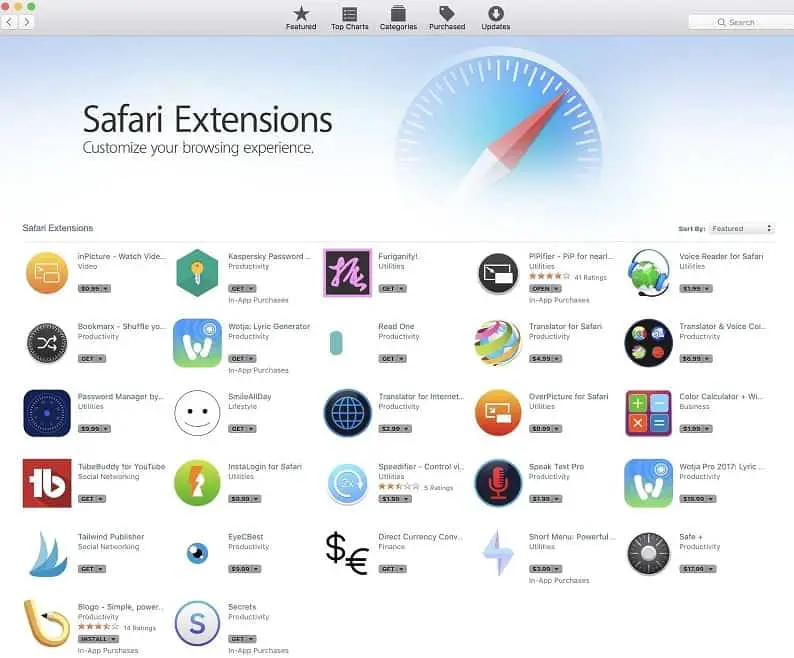
Inhalte
Installieren Sie die Safari-Erweiterung
- Melden Sie sich zuerst mit Ihrer Apple-ID und Ihrem Passwort bei Ihrem Mac-Computer an
- Öffnen Sie den Safari-Webbrowser, auf den Sie über das Dock zugreifen können, oder geben Sie Safari in Spotlight ein, um schnell darauf zuzugreifen.
- Klicken Sie in der Menüleiste oben links auf dem Bildschirm auf Safari und wählen Sie Safari-Erweiterungen.
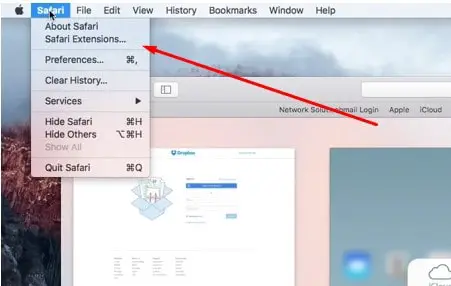
- Dies zeigt eine Liste der verfügbaren Safari-Erweiterungen an.
- Sie können sie nach Kategorie filtern, und es gibt auch eine Suchleiste, um Erweiterungen zu finden, die Sie auf Ihrem Mac installieren möchten.
- Klicken Sie dann auf die Schaltfläche Jetzt installieren.
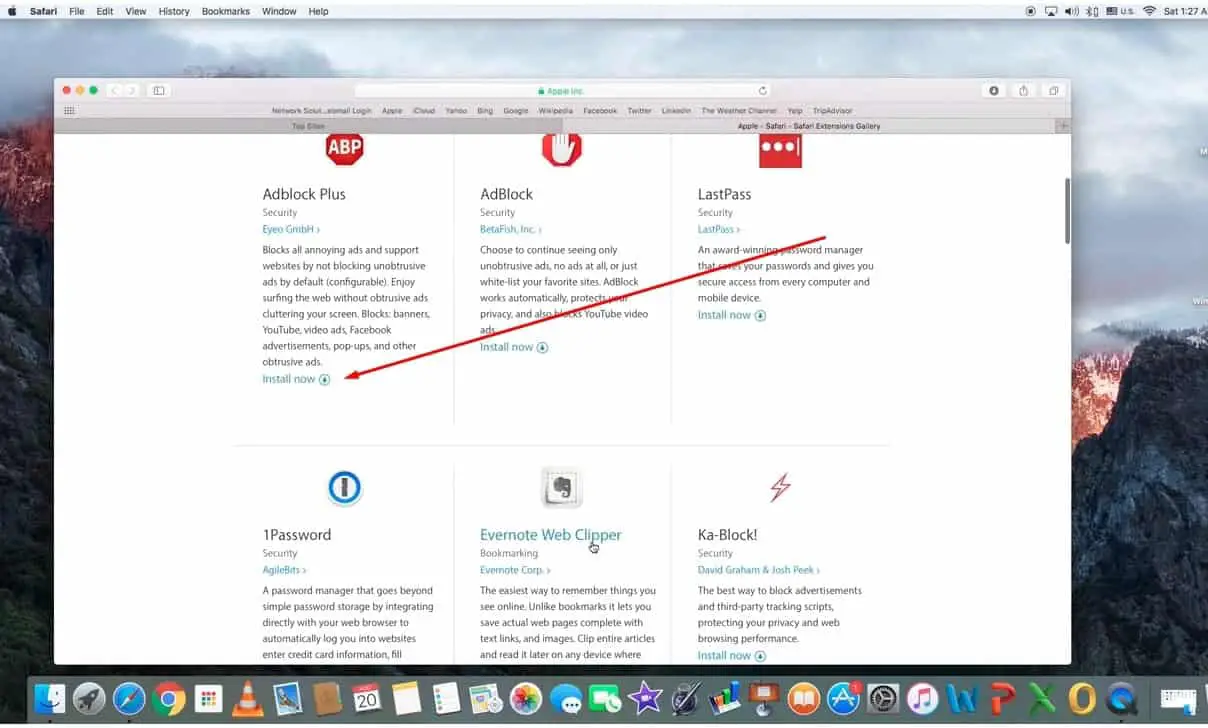
Aktivieren Sie installierte Safari-Erweiterungen
Nach der Installation einer Safari-Erweiterung müssen Sie diese manuell aktivieren, und die Aktivierung einer installierten Safari-Erweiterung ist sehr einfach.
- Öffnen Sie Safari und gehen Sie in der oberen linken Ecke des Bildschirms zur Safari-Menüleiste.Es befindet sich neben dem Apple-Symbol.
- Wählen Sie Einstellungen und dann die Registerkarte Erweiterungen.
- Außerdem müssen Sie das Kontrollkästchen neben jeder Erweiterung aktivieren, für die Sie installierte Safari-Erweiterungen aktivieren möchten.
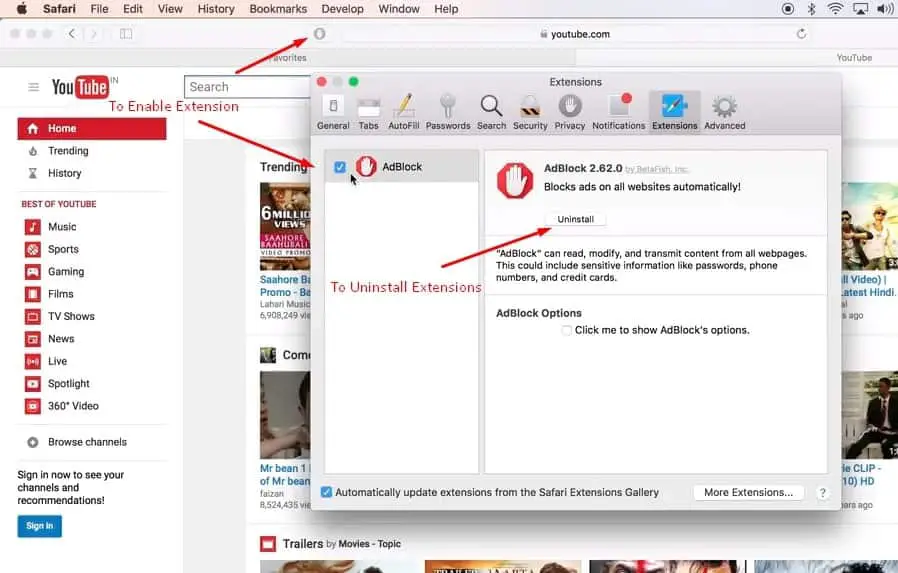
Deaktivieren oder deinstallieren Sie Safari-Erweiterungen
Wenn Sie an einer bestimmten Safari-Erweiterung nicht interessiert sind, können Sie die Safari-Erweiterung einfach deaktivieren oder deinstallieren, indem Sie die folgenden Schritte ausführen.
- Öffnen Sie Safari erneut in der oberen linken Ecke des Bildschirms.Es befindet sich neben dem Apple-Symbol.
- Wählen Sie Einstellungen und dann Erweiterungen.
- Hier müssen Sie das Kontrollkästchen neben jeder Erweiterung deaktivieren, für die Sie installierte Safari-Erweiterungen deaktivieren möchten.
- Nachdem Sie die Erweiterung deaktiviert haben, können Sie auf „Deinstallieren“ klicken, um sie aus Safari zu entfernen.
Das war's, ich hoffe, das hilft bei der Installation und Verwaltung von Safari-Erweiterungen unter masOS.

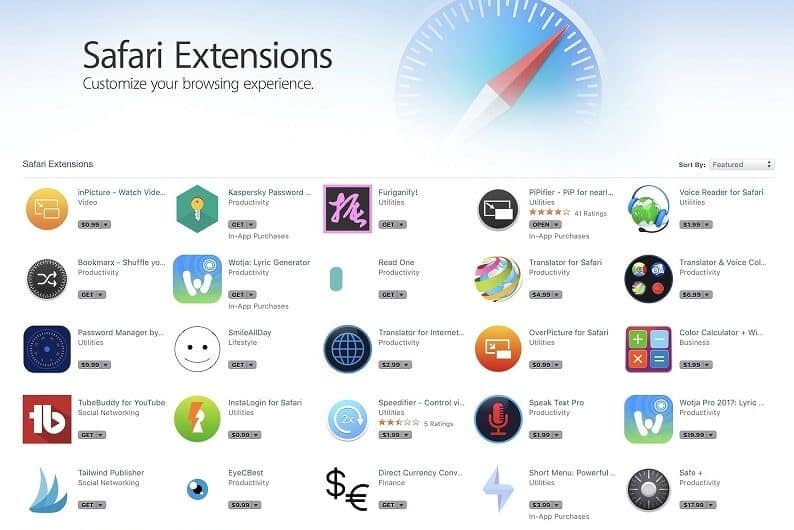
![iPhone lässt sich nach iOS 14-Update nicht einschalten? [4 Lösungen]](https://oktechmasters.org/wp-content/uploads/2021/09/25142-iphone-wont-turn-on-after-update.jpg)


